كيفية إنشاء رسالة إخبارية عبر البريد الإلكتروني في WordPress (2021)
نشرت: 2019-10-07هل تبحث عن خطوات لعمل رسالة إخبارية لإرسالها إلى جمهورك؟
إذا كان لديك قائمة بريد إلكتروني ، فلا تجلس عليها! يمكنك زيادة مبيعاتك من خلال إشراك العملاء المحتملين ودعوتهم مرة أخرى إلى موقع الويب الخاص بك من خلال التسويق عبر البريد الإلكتروني.
في هذا البرنامج التعليمي ، سنوضح لك بالضبط كيفية إنشاء رسالة إخبارية بالبريد الإلكتروني حتى تتمكن من البدء في تنمية أعمالك عبر الإنترنت.
فيما يلي جدول محتويات لمساعدتك في التنقل في هذا المنشور:
- قم بالتسجيل في Constant Contact
- قم بإنشاء قائمة بريد إلكتروني
- ربط الاتصال المستمر بالنماذج الخاصة بك
- ربط قائمة البريد الإلكتروني الخاص بك إلى النماذج الخاصة بك
- قم بإنشاء رسالة إخبارية عبر البريد الإلكتروني في اتصال ثابت
ما هو أفضل برنامج لإنشاء رسالة إخبارية؟
يجب أن يكون إرسال الرسائل الإخبارية أمرًا سهلاً. لا سيما أنها إحدى أهم استراتيجيات التسويق لعملك عبر الإنترنت.
لذلك إذا كنت تبحث عن أفضل خدمة تسويق عبر البريد الإلكتروني لبناء حملة الرسائل الإخبارية الخاصة بك ، فنحن نوصي بـ Constant Contact أو Sendinblue.
إليك القليل عن كليهما حتى تتمكن من تحديد أيهما يناسب احتياجاتك بشكل أفضل:
اتصال متواصل
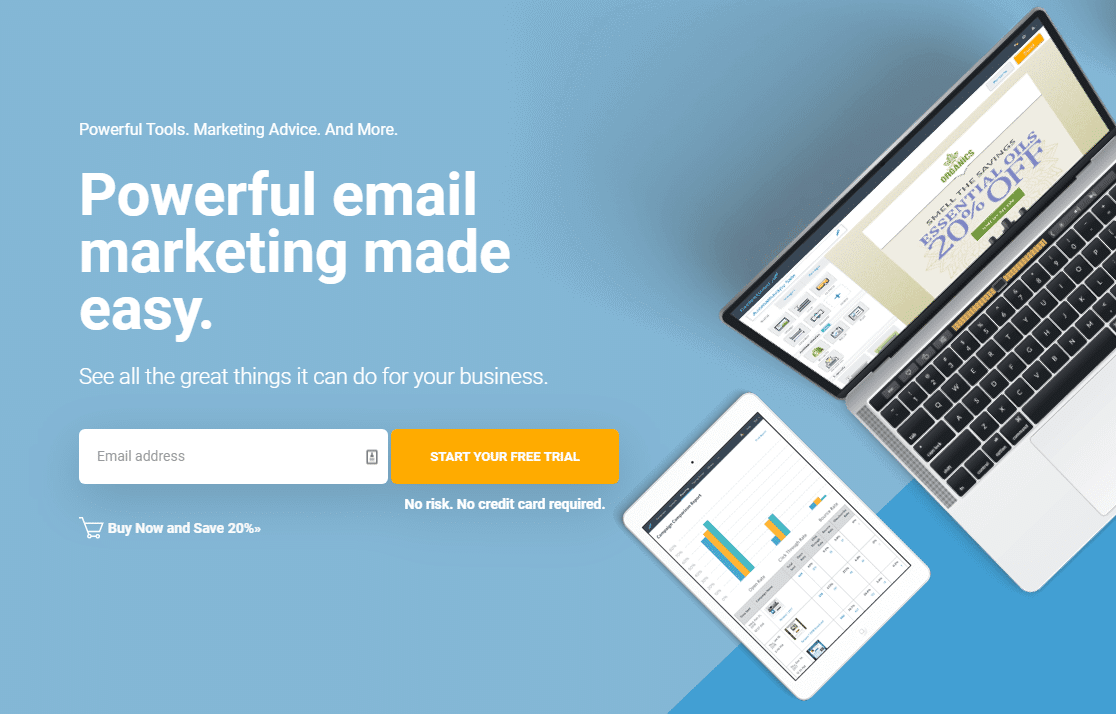
نظرًا لأن أداة التسويق عبر البريد الإلكتروني هذه تأتي مدمجة في المكون الإضافي WPForms ، يمكنك بسهولة إضافة خانة اختيار Constant Contact إلى أي من نماذج WordPress الخاصة بك.
تتضمن بعض الميزات المدهشة الأخرى التي تجعل الاتصال المستمر شائعًا جدًا ما يلي:
- سهل الاستخدام - أداة إنشاء بالسحب والإفلات سهلة الاستخدام للمبتدئين لإنشاء وتحرير رسائل إخبارية رائعة عبر البريد الإلكتروني.
- قوالب البريد الإلكتروني - أكثر من 100 قالب بريد إلكتروني مصمم مسبقًا لمساعدتك على العمل في غضون دقائق.
- إدارة قائمة البريد الإلكتروني - جمع وإدارة عناوين البريد الإلكتروني من موقع الويب الخاص بك ، والأجهزة المحمولة ، ووسائل التواصل الاجتماعي.
- أداة تتبع الحرارة - استخدم الأداة المدمجة لمعرفة مكان نقر الأشخاص.
- أتمتة مخصصة - إرسال رسائل بريد إلكتروني مخصصة وآلية لزيادة المبيعات.
- دعم رائع - يقدم فريق الدعم المشحون المساعدة عبر الدردشة الحية والهاتف والبريد الإلكتروني والمنتديات.
يحتوي Constant Contact على نسخة تجريبية مجانية مدتها 60 يومًا ولا يتطلب استخدام بطاقة ائتمان. يمكنك إعداد رسالتك الإخبارية وتشغيل حملات البريد الإلكتروني داخل تلك النافذة دون إنفاق فلس واحد. بعد ذلك ، تبدأ الخطط بسعر معقول 20 دولارًا في الشهر.
انقر هنا لتبدأ مع Constant Contact اليوم!
Sendinblue
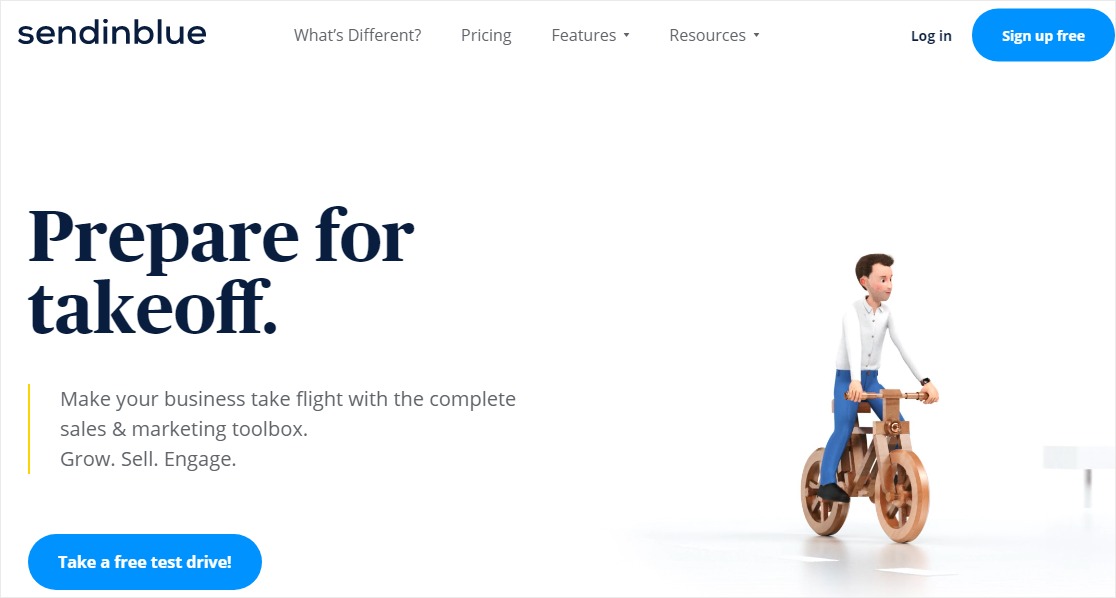
Sendinblue هو ببساطة برنامج رائع للتسويق عبر البريد الإلكتروني ولديه أيضًا القدرة على تنفيذ تسويق الرسائل النصية. نحن نحبها لأنها سهلة الاستخدام ولكنها لا تزال تحتوي على الكثير من الأدوات الرائعة.
تشمل الميزات البارزة الأخرى ما يلي:
- سهل الاستخدام - يساعدك مُنشئ السحب والإفلات المرئي في تجميع رسالة إخبارية رائعة عبر البريد الإلكتروني في دقائق معدودة فقط.
- قوالب البريد الإلكتروني - قوالب مستجيبة مجانية لإنشاء رسالة إخبارية جميلة للمشتركين لديك.
- تحسين الحملة - استخدم التقارير التفصيلية وأدوات الخرائط الحرارية وإحصائيات الوقت الفعلي واختبار A / B.
- الأتمتة - 8 مهام سير عمل مختلفة للاختيار من بينها لإرسالها إلى أشخاص مختلفين حتى يتلقوا رسائل البريد الإلكتروني المناسبة في الأوقات المناسبة.
- تسجيل النقاط الرئيسية - دع البرنامج يقوم تلقائيًا بتقييم العملاء المتوقعين من خلال نظام تسجيل الرصاص المدمج الخاص بهم.
- التسويق عبر الرسائل النصية القصيرة - أرسل رسائل بريد إلكتروني عبر رسالة نصية ببضع نقرات فقط.
- التخصيص - أرسل رسائل بريد إلكتروني مخصصة للمعاملات للاستفادة من قوة التحويل العالية لنوع حملة البريد الإلكتروني غير المستغلة.
- الدردشة الحية - تتضمن برنامج دردشة مباشر متكامل لتسخير قوة التسويق الحواري مع قائمة البريد الإلكتروني الخاصة بك.
- خيار Mailer - قم بإعداد Sendinblue بسهولة باستخدام WP Mail SMTP للحصول على إمكانية تسليم بريد إلكتروني للمعاملات يمكن الاعتماد عليه.
لدى Sendinblue خطة مجانية تتضمن جهات اتصال غير محدودة و 300 بريد إلكتروني / يوم. بعد ذلك ، تبدأ الخطط بحوالي 22 دولارًا في الشهر.
انقر هنا لتبدأ مع Sendinblue اليوم!
ونحن أيضًا من كبار المعجبين بـ Drip و ConvertKit و AWeber و GetResponse وعدد قليل من الآخرين. تحقق من منشورنا على أفضل مزودي خدمة التسويق عبر البريد الإلكتروني لمزيد من التفاصيل حول كل منهم.
ولكن في النهاية ، فإن أفضل خدمة بريد إلكتروني لإنشاء رسالة إخبارية لعملك تنحصر في تفضيلاتك ، ومجال عملك ، وأهدافك ، وميزانيتك.
كيف تنشئ نشرة إخبارية ناجحة؟
تسأل نفسك كيف يمكنني إبراز رسالتي الإخبارية؟ هناك عدد لا يحصى من أدلة التسويق عبر البريد الإلكتروني التي تحتوي على الكثير من التفاصيل الرائعة حول كيفية إنشاء رسالة إخبارية ناجحة.
إن حمل الناس على الاشتراك في رسالتك الإخبارية هو مجرد البداية. سترغب في القيام ببعض التخطيط قبل إنشاء أول رسالة إخبارية ناجحة.
إليك بعض النصائح الأساسية للبدء:
- حدد جمهورك - اسأل نفسك من هو جمهورك المستهدف وما هي احتياجاتهم. إذا كنت لا تعرف حتى الآن ، ففكر في إنشاء نموذج استطلاع لمعرفة ذلك.
- حدد أهدافك - هل تريد ببساطة المزيد من حركة المرور؟ لإشراك القراء؟ هل تستعد لتخفيضات موسمية؟ بمجرد أن تقرر ما تريد الحصول عليه من حملات البريد الإلكتروني الخاصة بك ، ستتمكن من تحديد نوع المحتوى الذي تريد إنشاؤه وإرساله.
- اختر التكرار - يمكن أن تكون رسائل البريد الإلكتروني التسويقية مزعجة إذا تم إرسالها كثيرًا. حدد عدد المرات التي سترسل فيها قائمتك بالبريد الإلكتروني ، سواء كانت أسبوعية أو شهرية أو ربع سنوية ، إلخ.
- اجمع أفضل محتوى لديك - ليس عليك أن تبدأ من الصفر برسالتك الإخبارية. أنشئ قائمة بالمحتوى الأكثر فائدة من موقعك وأنشئ تقويمًا تحريريًا حول تلك المنشورات لجذب القراء بنصائحك الرائعة.
- استخدم Emojis في Subject Lines - إذا كان يتوافق مع نغمتك ، فحاول استخدام الرموز التعبيرية في سطور الموضوع. تؤثر سطور الموضوع بشكل كبير على معدل الفتح ، لذا امنحهم الكثير من الحب والبحث.
- اكتب بعناية - بغض النظر عما إذا كان متلقي البريد الإلكتروني الخاص بك عملاء متوقعين جدد أو عملاء حاليين ، يجب أن تكون رسالتك الإخبارية جزءًا جيدًا من المحتوى. تحقق من الأخطاء الإملائية واستخدم نغمة المحادثة.
- استخدم العبارات التي تحث المستخدم على اتخاذ إجراء - تأكد من أن رسائل البريد الإلكتروني الخاصة بك تتضمن عبارات تحث المستخدم على اتخاذ إجراء. بمعنى ، اطلب من القارئ أن يفعل شيئًا مثل النقر فوق ارتباط أو زر يقول "انقر هنا للحصول على مزيد من التفاصيل". عبارات الحث على اتخاذ إجراء هي كيفية تحويل القراء إلى عملاء وإعادتهم إلى موقع الويب الخاص بك.
تأكد أيضًا من أنك تستخدم عميل بريد إلكتروني جيد مثل Constant Contact حتى لا تضيع رسائلك الإلكترونية.
الآن بعد أن أصبحت لديك فكرة عن كيفية إنشاء رسالة إخبارية ناجحة ، دعنا نتعمق في برنامجنا التعليمي حول كيفية إنشاء رسالة إخبارية عبر البريد الإلكتروني.
كيفية إنشاء رسالة إخبارية بالبريد الإلكتروني (خطوة بخطوة)
يعد Constant Contact أحد أكثر الطرق شيوعًا لإنشاء رسالة إخبارية للشركات الصغيرة والمدونين. لذلك سنعرض لك كيفية إرسال رسالة إخبارية بالبريد الإلكتروني باستخدام Constant Contact نظرًا لأن العديد من مالكي مواقع الويب يستخدمونها بالفعل.
الخطوة 1: قم بالتسجيل في Constant Contact
اتبع هذا الرابط وأدخل بريدك الإلكتروني للتسجيل في حساب Constant Contact الجديد الخاص بك. يمكنك استخدام الإصدار التجريبي المجاني لمدة 60 يومًا (والذي لا يتطلب حتى بطاقة ائتمان) لإكمال هذا البرنامج التعليمي وتشغيل حملات البريد الإلكتروني دون إنفاق أي أموال.
بعد ذلك ، أدخل عنوان البريد الإلكتروني الخاص بالعمل والتفاصيل الشخصية في صفحة التسجيل وانقر على زر البدء .
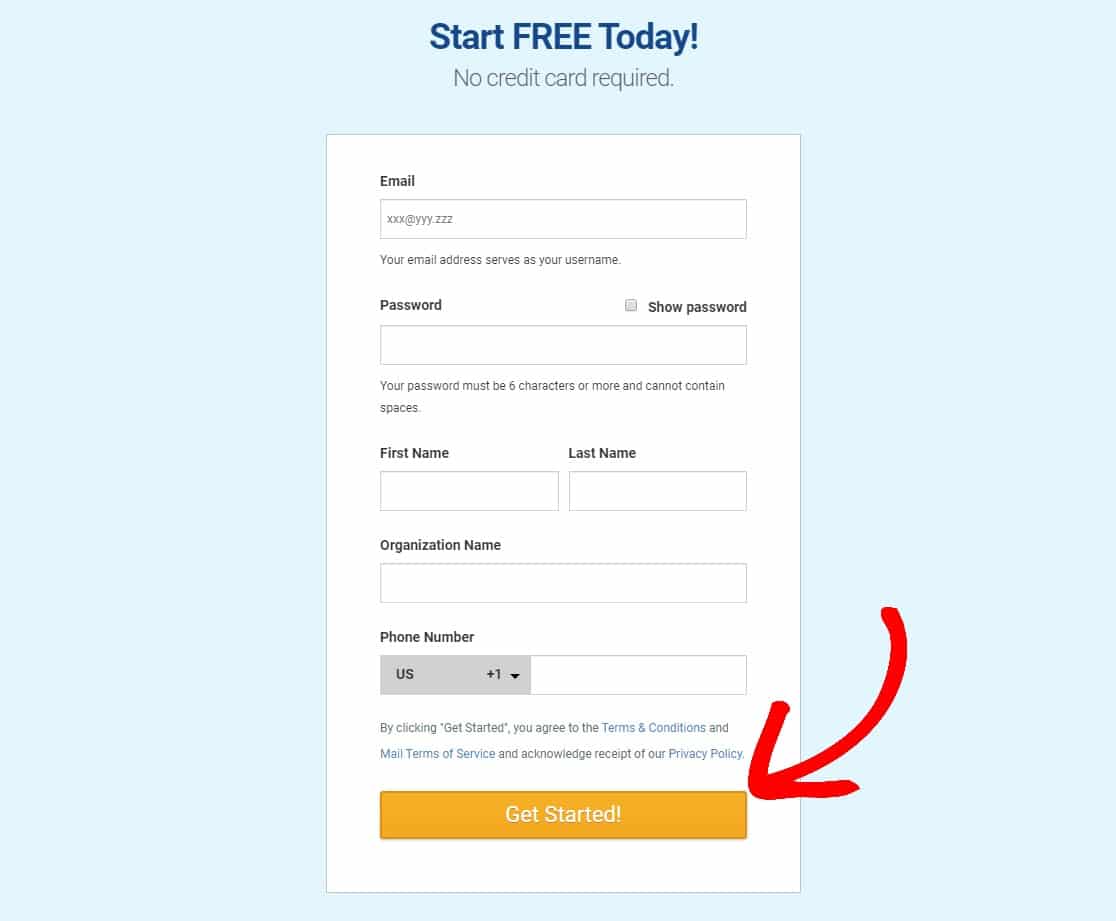
سترى شاشة تأكيد بعد ذلك.
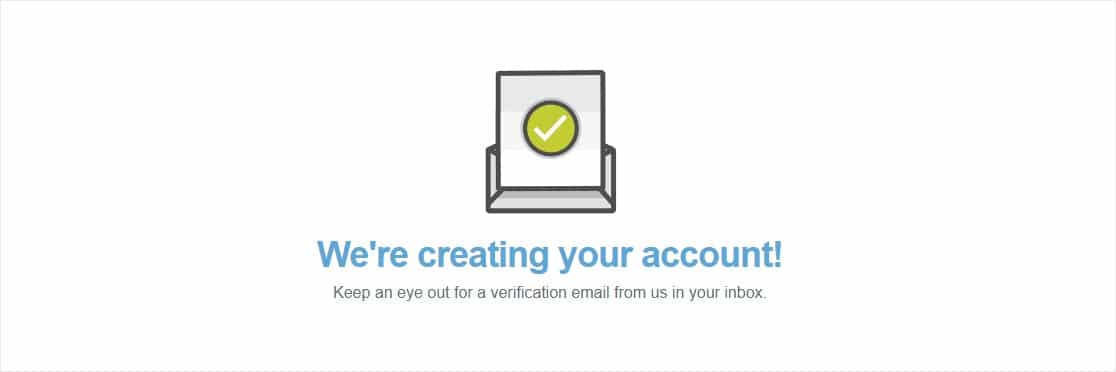
في الشاشة التالية ، توجه إلى أسفل الصفحة وانقر فوق تخطي هذه الخطوة. سنفعل هذا لاحقًا في المنشور.
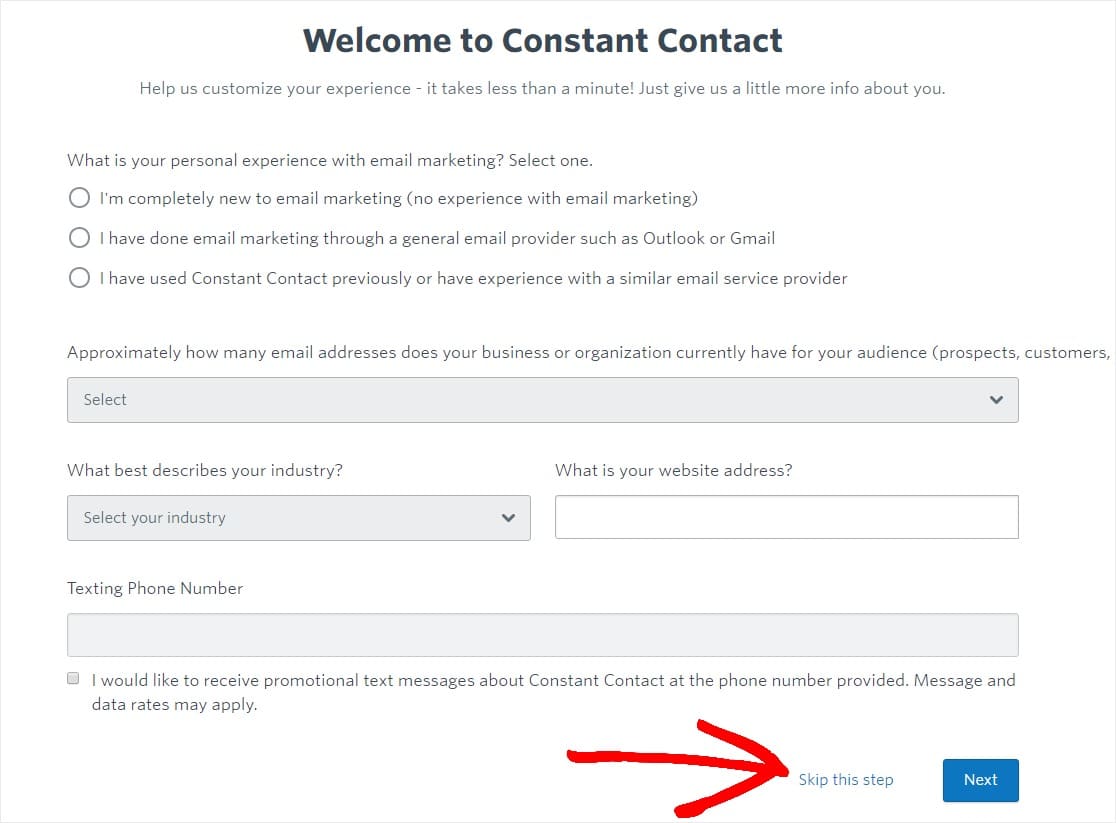
بعد ذلك ، سيتم نقلك إلى لوحة تحكم Constant Contact حيث يحدث السحر. هنا يمكنك إدارة قوائم البريد الإلكتروني والمشتركين وإرسال الرسائل الإخبارية عبر البريد الإلكتروني.
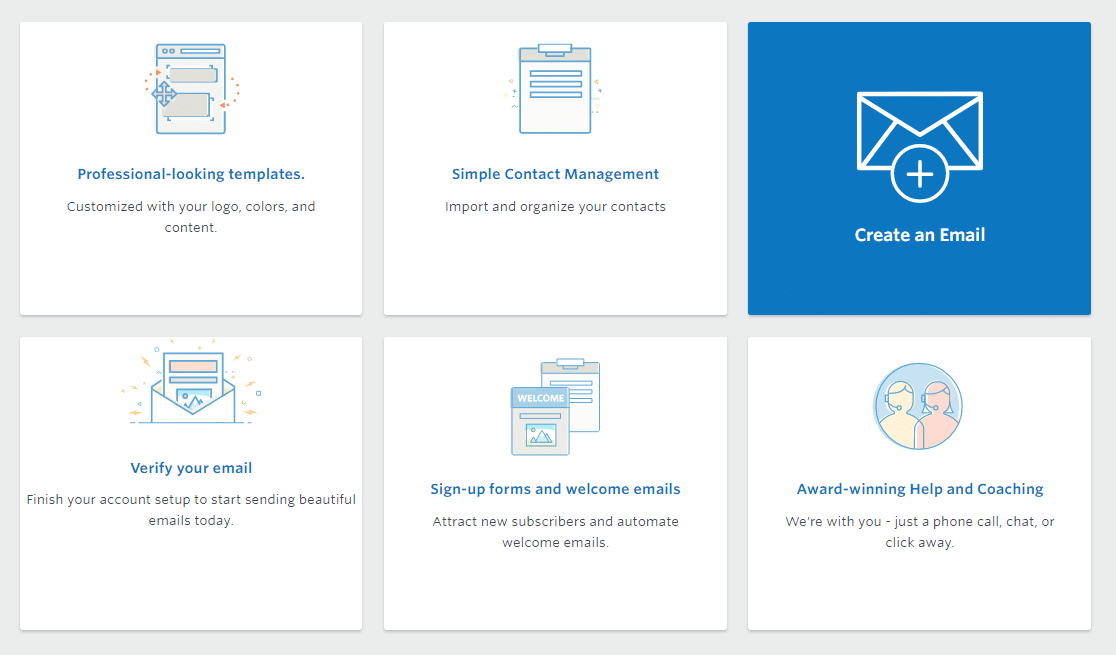
ضع في اعتبارك أن الحساب التجريبي المجاني سيسمح لك بإرسال ما يصل إلى 100 بريد إلكتروني فقط. ستحتاج إلى شراء خطة مدفوعة للوصول إلى جميع ميزاتها.
الآن ، دعنا ننشئ قائمة بريد إلكتروني بحيث يكون لديك قائمة بالمشتركين لإرسال رسالتك الإخبارية إلى.
الخطوة 2: قم بإنشاء قائمة بريد إلكتروني
للحفاظ على تنظيم جهات الاتصال الخاصة بك ، ستحتاج إلى إضافة قوائم بريد إلكتروني إلى حساب Constant Contact الخاص بك. لمشاهدة القوائم المتوفرة حاليًا في حسابك ، انقر فوق جهات الاتصال في القائمة العلوية ، ثم قوائم البريد الإلكتروني في القائمة الجانبية.
من لوحة معلومات الاتصال المستمر ، انقر فوق علامة التبويب جهات الاتصال في القائمة العلوية ثم قوائم البريد الإلكتروني في القائمة الموجودة على الجانب الأيسر. -
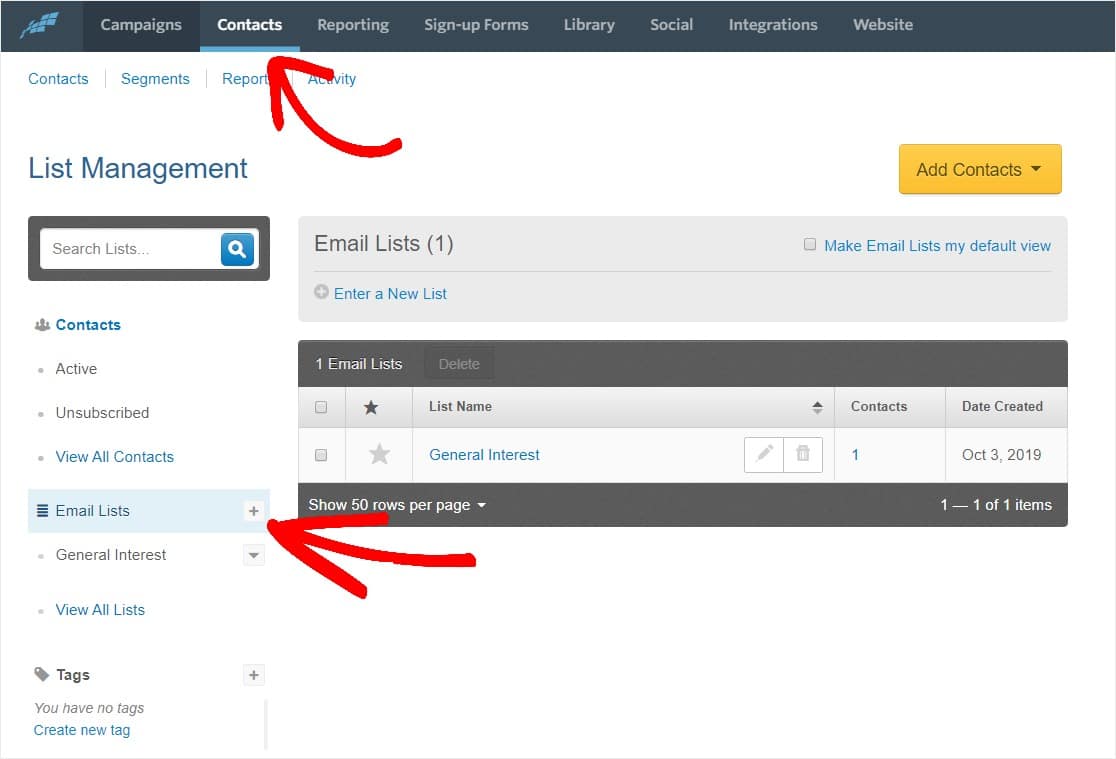
إذا كنت جديدًا في Constant Contact ، فلن يكون لديك سوى قائمة الاهتمامات العامة الافتراضية التي تبدأ بها Constant Contact.

إذا كنت تستخدم Constant Contact بالفعل ، فستحتوي هذه المنطقة على جميع القوائم المتاحة حاليًا في حسابك.
لإضافة قائمة جديدة ، انقر فوق إدخال قائمة جديدة.
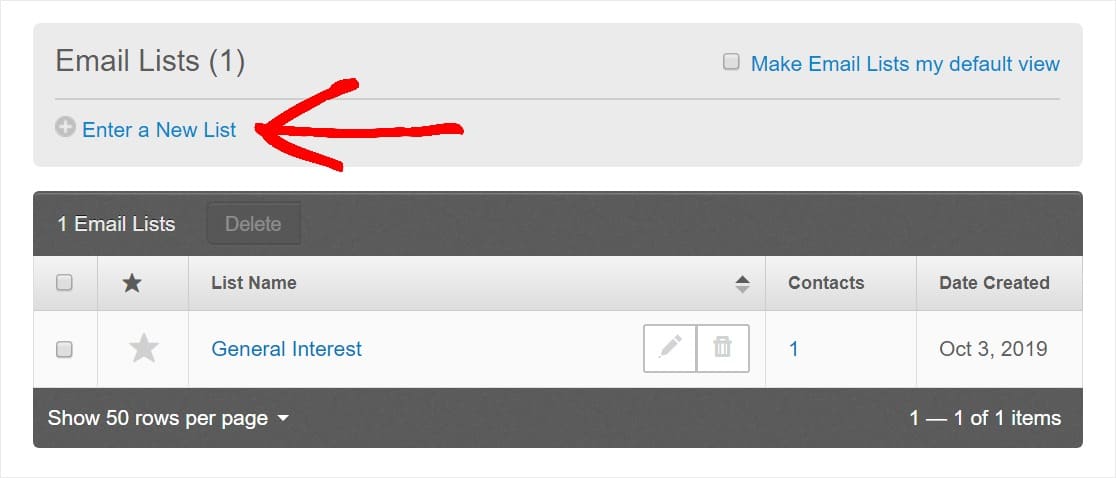
الآن ، أعطه اسمًا وحدد إضافة قائمة .
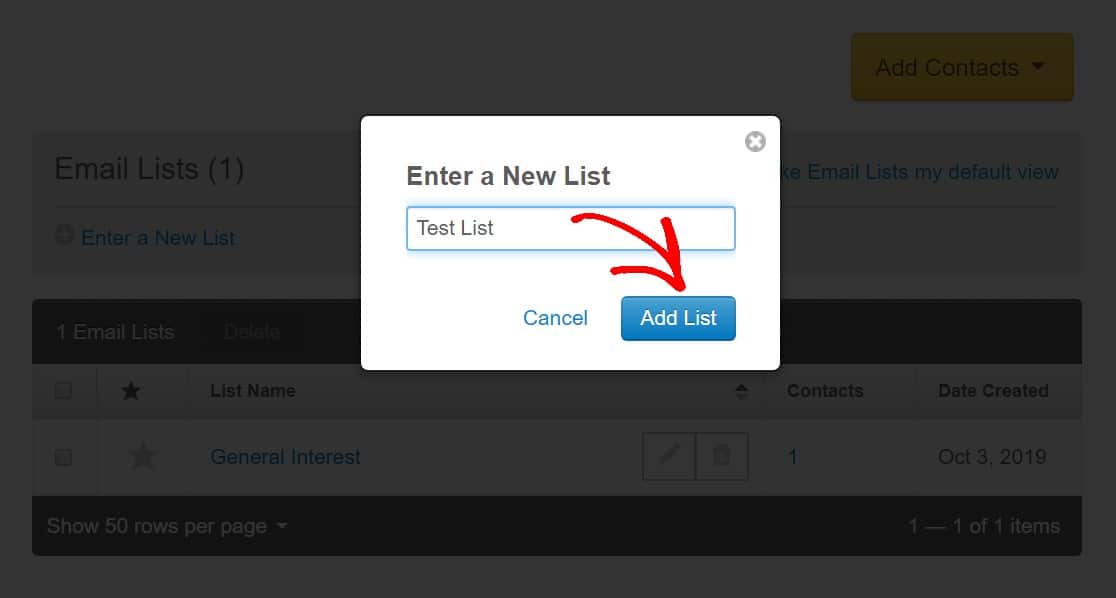
بمجرد إنشاء القائمة ، يمكنك إضافة جهات الاتصال الخاصة بك عن طريق النقر فوق الزر " إضافة جهات اتصال" .
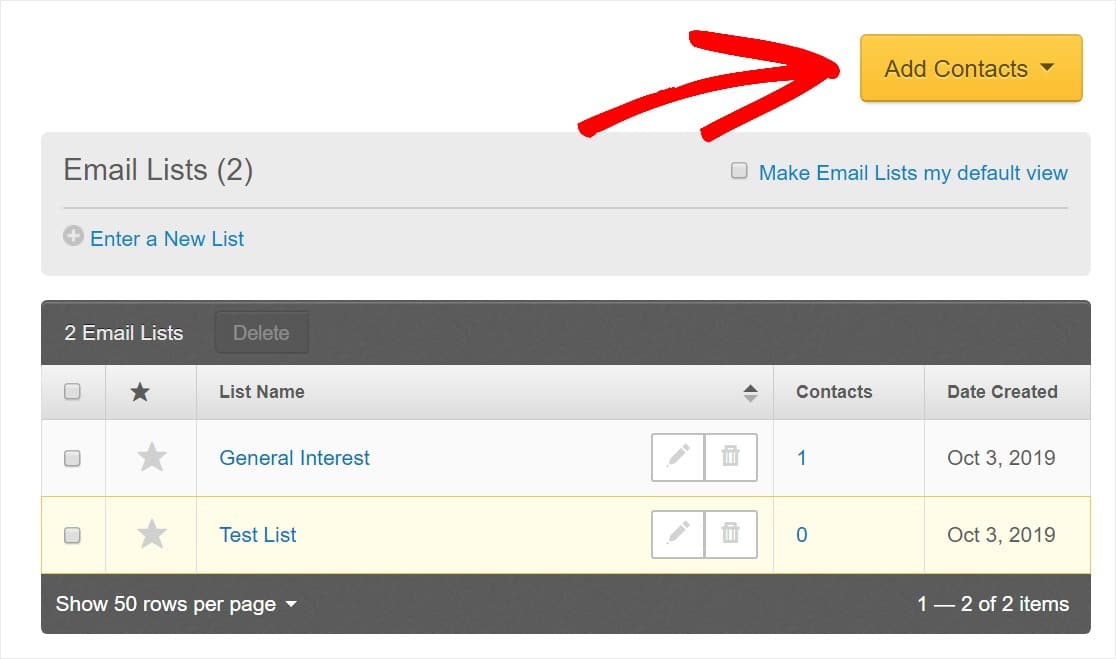
لا بأس إذا لم يكن لديك أي جهات اتصال حتى الآن. ستوضح لك الخطوة التالية كيفية توصيل قائمة بريدك الإلكتروني بنماذج WordPress حتى تتمكن من البدء في الحصول على عملاء محتملين على الفور.
الخطوة 3: ربط الاتصال المستمر بالنماذج الخاصة بك
تحتاج إلى عرض نموذج الاشتراك في النشرة الإخبارية على موقع الويب الخاص بك حتى تتمكن من توسيع قائمة البريد الإلكتروني الخاصة بك ويمكن للأشخاص إعطائك عنوان بريدهم الإلكتروني. إليك الطريقة.
أولاً ، توجه إلى لوحة معلومات WordPress الخاصة بك وانتقل إلى WPForms » الإعدادات لبدء التكوين لـ Constant Contact. حدد علامة التبويب التكامل .
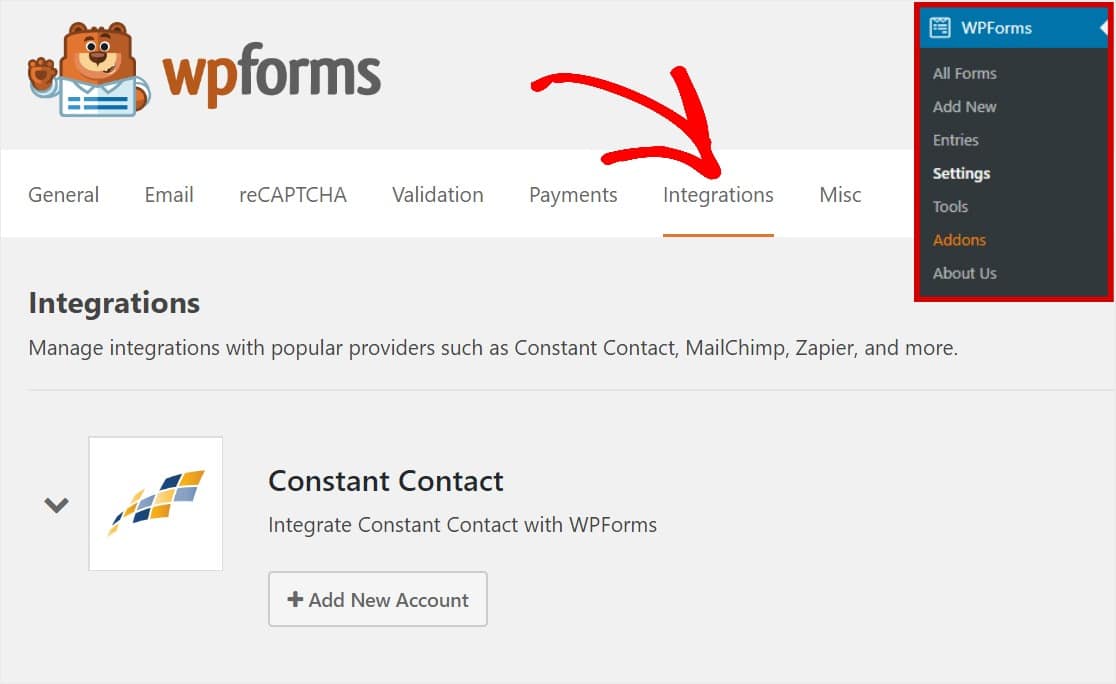
بعد ذلك ، ستحتاج إلى تسجيل WPForms مع Constant Contact بالنقر فوق انقر هنا للتسجيل في Constant Contact .
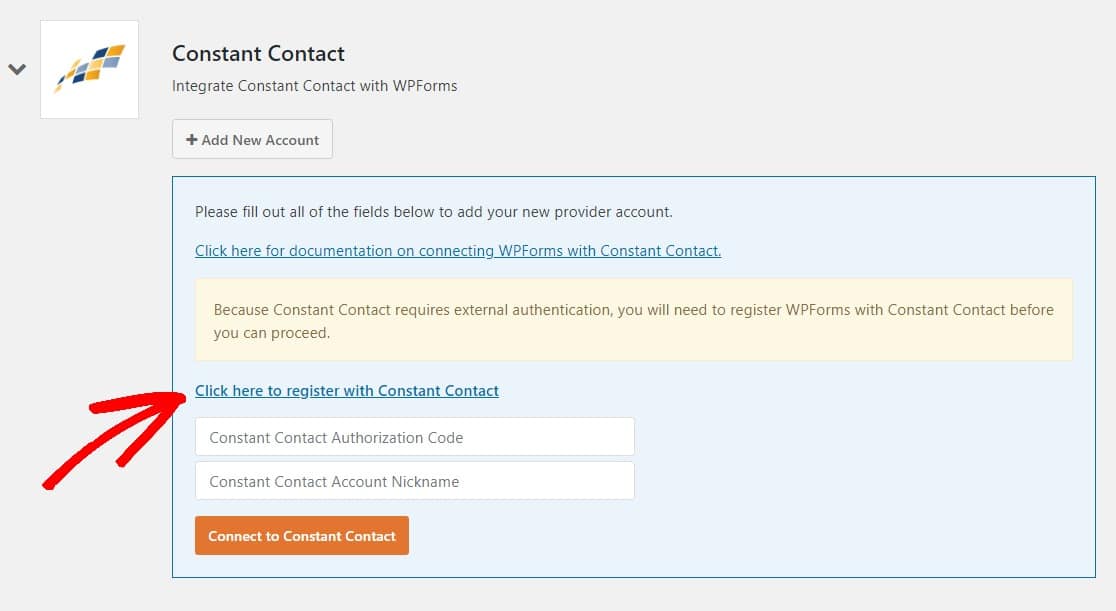
بعد النقر على الرابط ، سيظهر لك تراكب لتسجيل الدخول إلى حساب Constant Contact الخاص بك. بمجرد تسجيل الدخول ، انقر فوق الزر السماح للسماح بالوصول إلى WPForms.
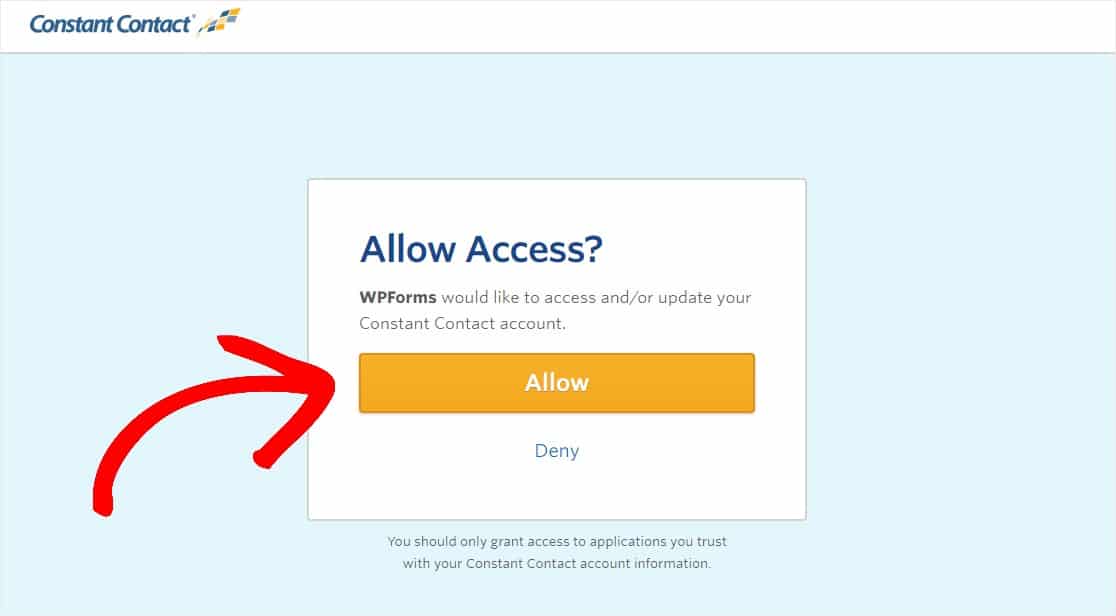
بعد ذلك ، سترى رمز ترخيص الاتصال الثابت. ستحتاج إلى نسخ هذا الرمز.
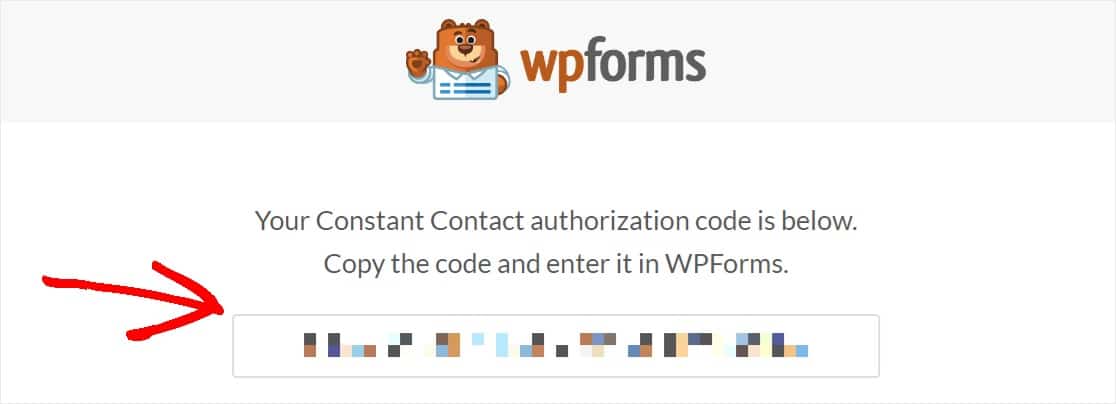
بعد ذلك ، انقر فوق + إضافة حساب جديد والصق الرمز في حقل رمز ترخيص الاتصال الثابت. اختر أي اسم تريده للاسم المستعار لحسابك (هذا فقط للرجوع إليه بنفسك).
ثم انقر فوق الزر Connect to Constant Contact .
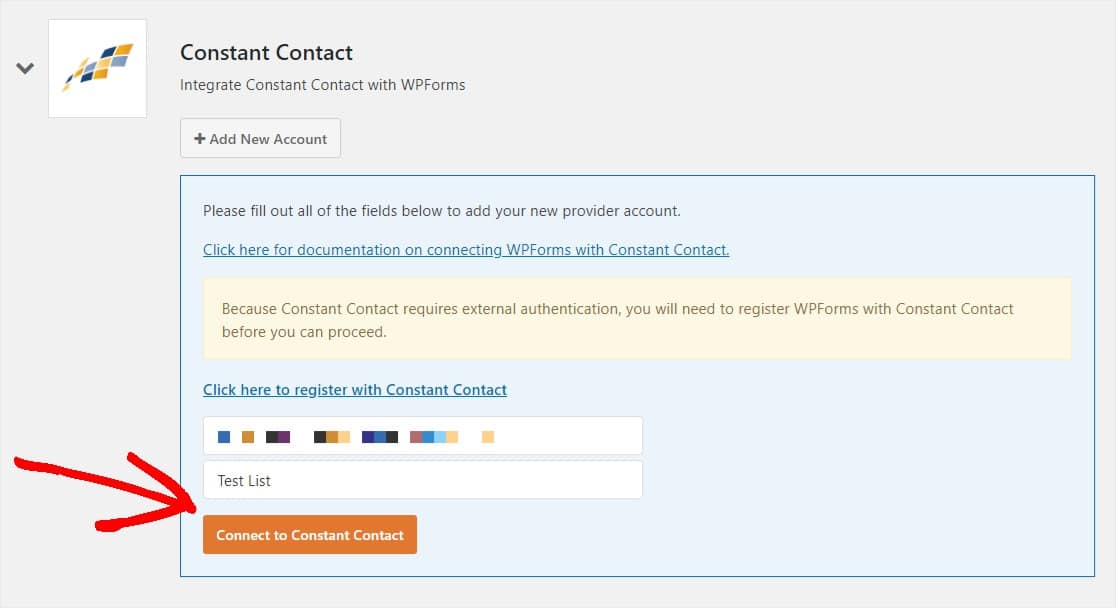
بمجرد انتهاء WPForms من توصيل موقعك بحساب Constant Contact الخاص بك ، سترى مربعًا أخضر متصلًا واسم حسابك.

الآن بعد أن أنشأت قائمتك وربطت Constant Contact بالنماذج الخاصة بك ، حان الوقت لربط كل شيء معًا حتى تتمكن من البدء في الحصول على المزيد من مشتركي البريد الإلكتروني.
الخطوة 4: قم بتوصيل قائمة البريد الإلكتروني الخاصة بك بالنماذج الخاصة بك
لإنشاء نموذج الاشتراك في النشرة الإخبارية Constant Contact ، يمكنك إما إضافة نموذج جديد أو تحرير نموذج موجود.
في هذا المثال ، سننشئ نموذجًا جديدًا باستخدام قالب نموذج الاشتراك في النشرة الإخبارية. ولكن يمكنك اتباع الخطوات أدناه في نموذج موجود أيضًا.
أولاً ، انقر فوق WPForms » إضافة جديد وانتقل لأسفل لتحديد إنشاء نموذج الاشتراك في النشرة الإخبارية .
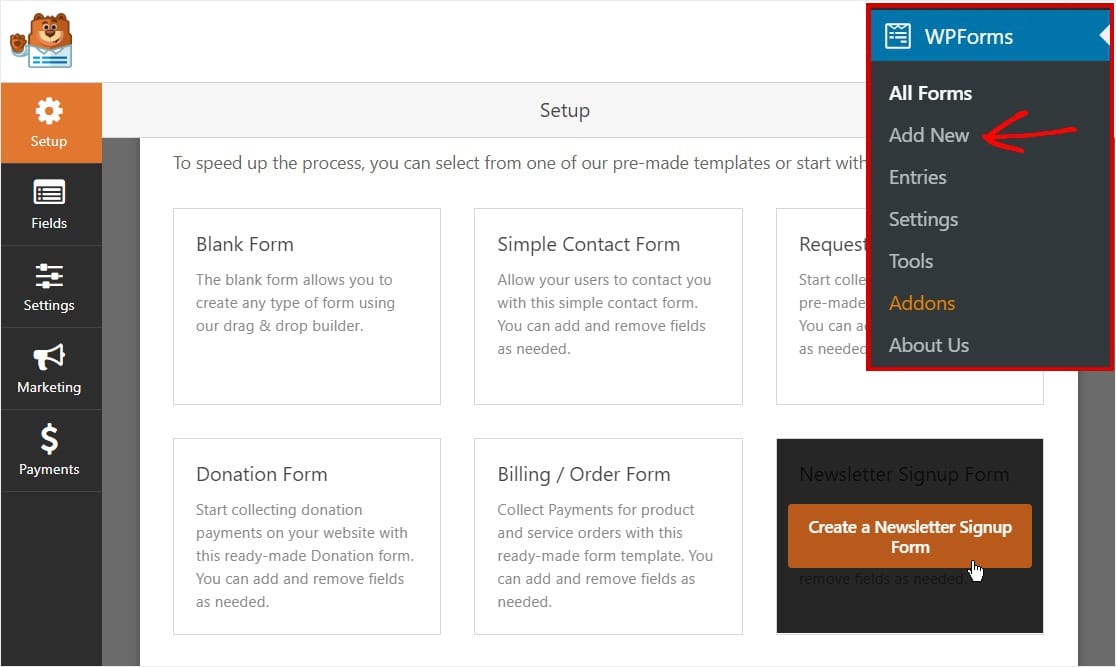
بمجرد ملء النموذج الخاص بك في منشئ النموذج ، انتقل إلى التسويق » اتصال ثابت وحدد إضافة اتصال جديد .
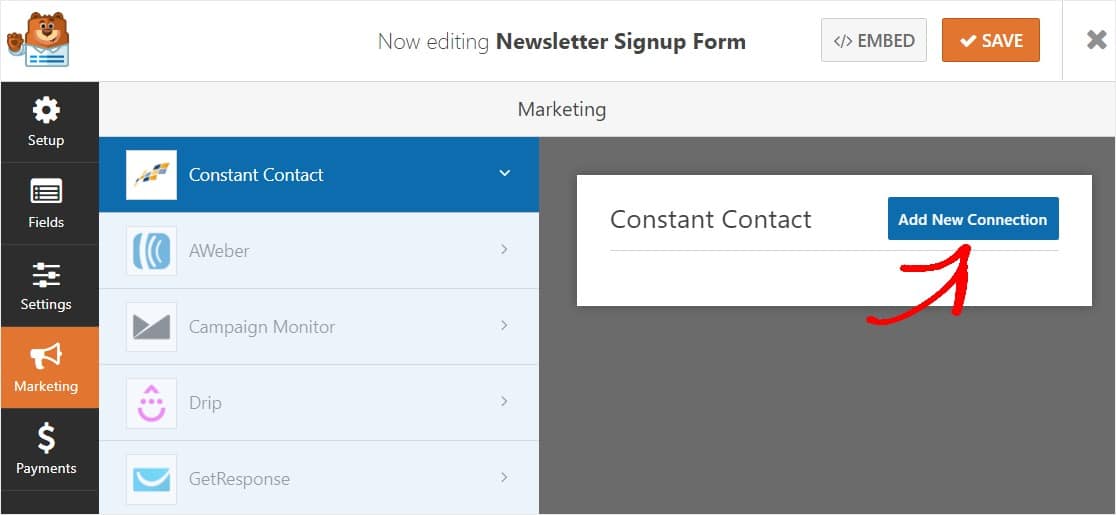
في التراكب الذي يظهر ، أدخل اسمًا مستعارًا للاتصال الذي تقوم بإنشائه. لن يراه المستخدمون أبدًا ، ولكن هذا مفيد إذا كنت تخطط لربط هذا النموذج بأكثر من قائمة بريدية واحدة وللمساعدة في التنظيم. بعد ذلك ، انقر فوق الزر " موافق" .
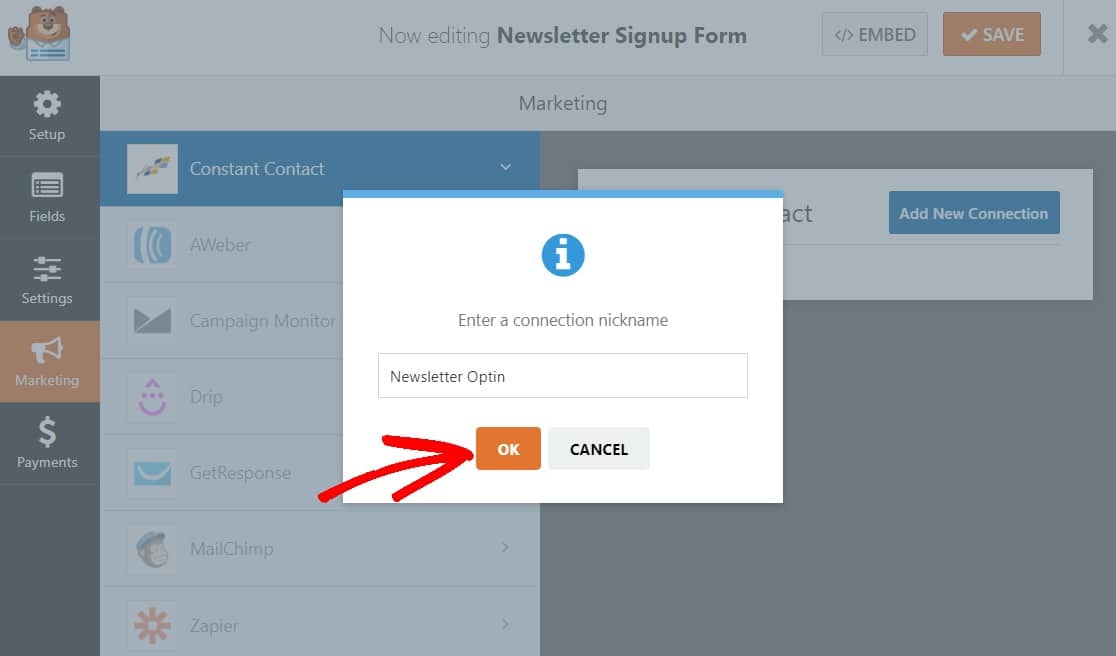
بمجرد إنشاء اتصال ، يمكنك الاختيار من أي حساب Constant Contact قمت بتوصيله في الخطوة الأولى.
بعد تحديد الحساب الذي تريده ، يمكنك أيضًا اختيار قائمة بريدية معينة داخل هذا الحساب.
يجب إنشاء جميع القوائم البريدية لـ Constant Contact في حساب Constant Contact الخاص بك. لمزيد من التفاصيل ، راجع البرنامج التعليمي الخاص بـ Constant Contact حول بدء استخدام القوائم.
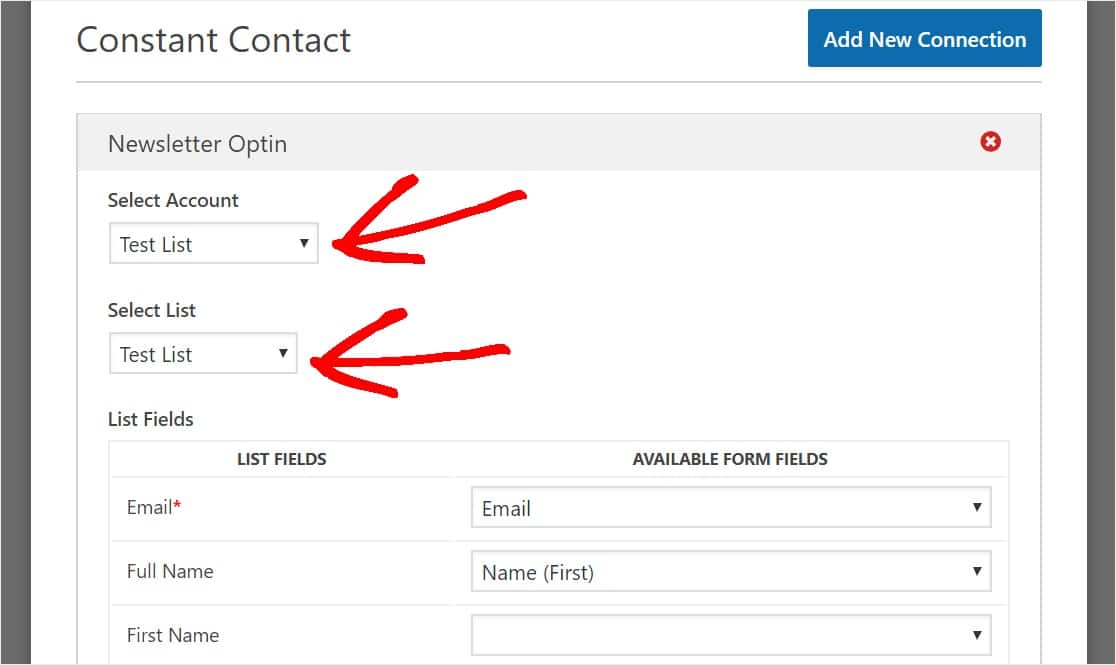
ضمن عمود قائمة الحقول ، سترى جميع الحقول المتاحة لمعلومات المشترك لإضافتها إلى قوائم بريد Constant Contact. الحقل الوحيد المطلوب تعبئته هو عنوان البريد الإلكتروني . لكن الحصول على الاسم الأول فكرة جيدة أيضًا ، حيث يمكن أن يساعدك ذلك في تخصيص البريد الإلكتروني.
لإرسال حقول إدخال إضافية إلى Constant Contact ، ستحتاج إلى تعيين حقول النموذج إلى الحقول ذات الصلة المتوفرة في Constant Contact.
فيما يلي الحقول التي يقدمها Constant Contact للمشتركين لديك:
- بريد الالكتروني
- الاسم بالكامل
- الاسم الأول
- الكنية
- هاتف
- موقع الكتروني
- عنوان
- عنوان وظيفي
- شركة
إذا كنت ترغب في إضافة مستخدمين إلى قائمة Constant Contact الخاصة بك بناءً على اختياراتهم في النموذج الخاص بك ، فيمكنك التحقق من البرنامج التعليمي الخاص بنا حول كيفية إضافة خانة اختيار تسجيل Constant Contact.
بمجرد الانتهاء من تكوين إعدادات النموذج ، انقر فوق الزر حفظ في.
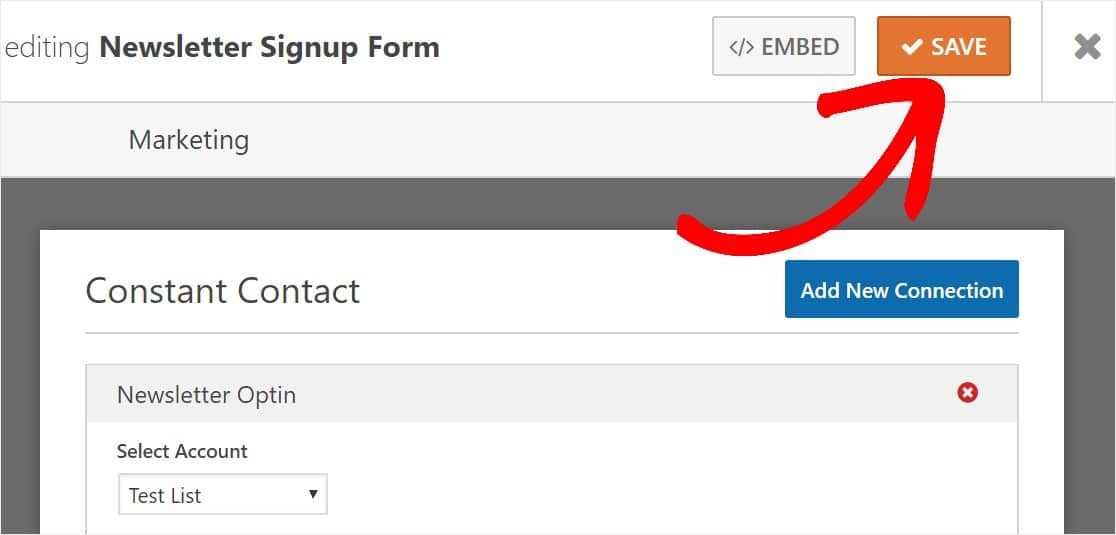
عمل عظيم! لقد نجحت في إنشاء نموذج اشتراك في النشرة الإخبارية باستخدام Constant Contact.
الخطوة 5: إنشاء النشرة الإخبارية عبر البريد الإلكتروني في اتصال ثابت
عد إلى لوحة معلومات Constant Contact وانقر على الحملات ثم انقر على زر إنشاء .
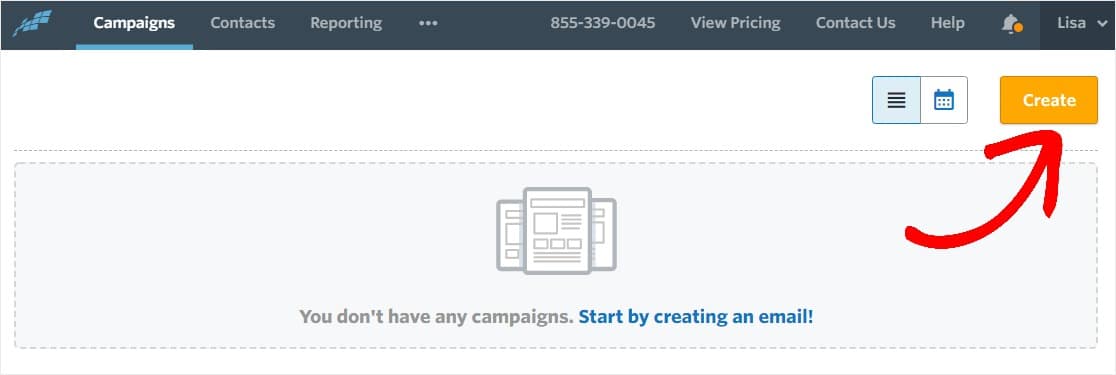
انقر فوق البريد الإلكتروني.
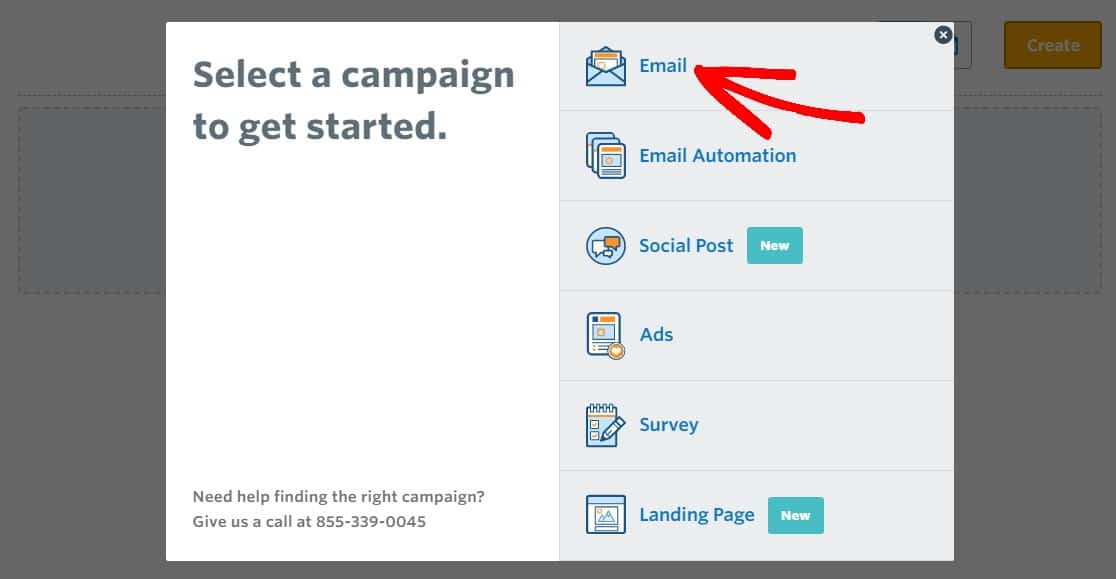
بعد ذلك ، اختر قالبًا. يحتوي Constant Contact على الكثير من القوالب الرائعة ، ولكن من الأفضل أن تبدأ بشيء بسيط وتخصيصه. في هذا المثال ، سنختار قالب النشرة الإخبارية الأساسية .
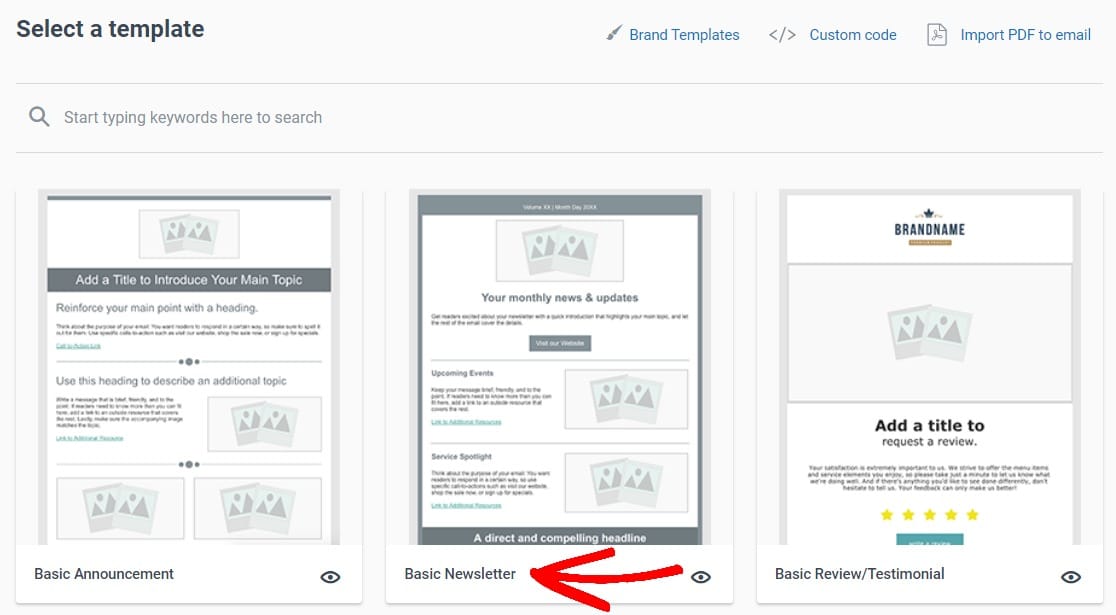
بمجرد فتح محرر الرسائل الإخبارية عبر البريد الإلكتروني ، يمكنك فقط الإشارة والنقر لتحرير الأشياء واستبدال المحتوى الافتراضي بالمحتوى الخاص بك. يعد المنشئ المرئي أداة رائعة تتيح لك قول وداعًا لرسائل البريد الإلكتروني ذات النص العادي القديم.
لإضافة محتوى جديد ، ما عليك سوى سحب العناصر التي تريدها من اللوحة اليمنى إلى قالب البريد الإلكتروني.
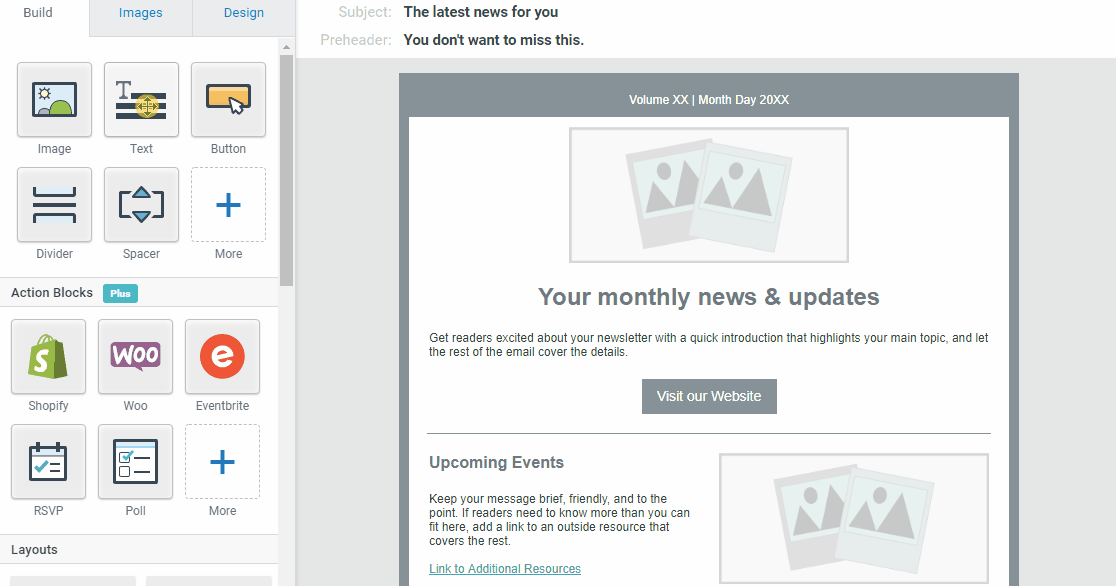
بعد الانتهاء من كتابة بريدك الإلكتروني وتخصيصه ، انقر فوق الزر " متابعة" .
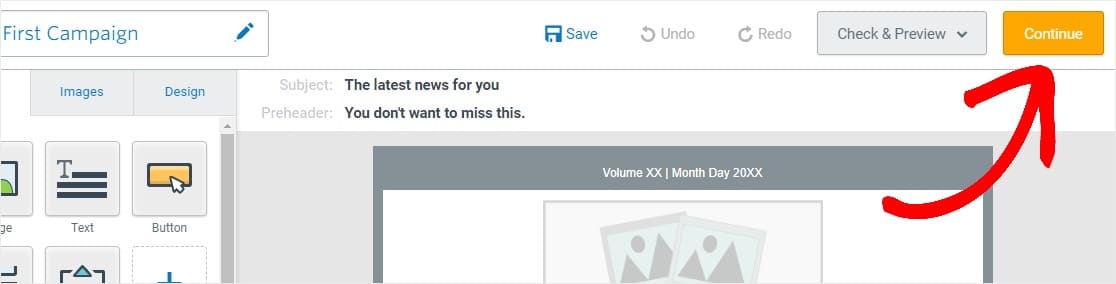
بعد ذلك ، ستختار من تريد إرساله إليه (قائمة بريدك الإلكتروني) ومتى ترسل بريدك الإلكتروني. يمكنك جدولتها مسبقًا إذا كان لديك حساب Constant Contact مدفوع. ستحتاج أيضًا إلى تخصيص سطر موضوع بريدك الإلكتروني هنا.
عندما تكون جاهزًا لإرسال النشرة الإخبارية عبر البريد الإلكتروني ، انقر فوق الزر " إرسال الآن" .
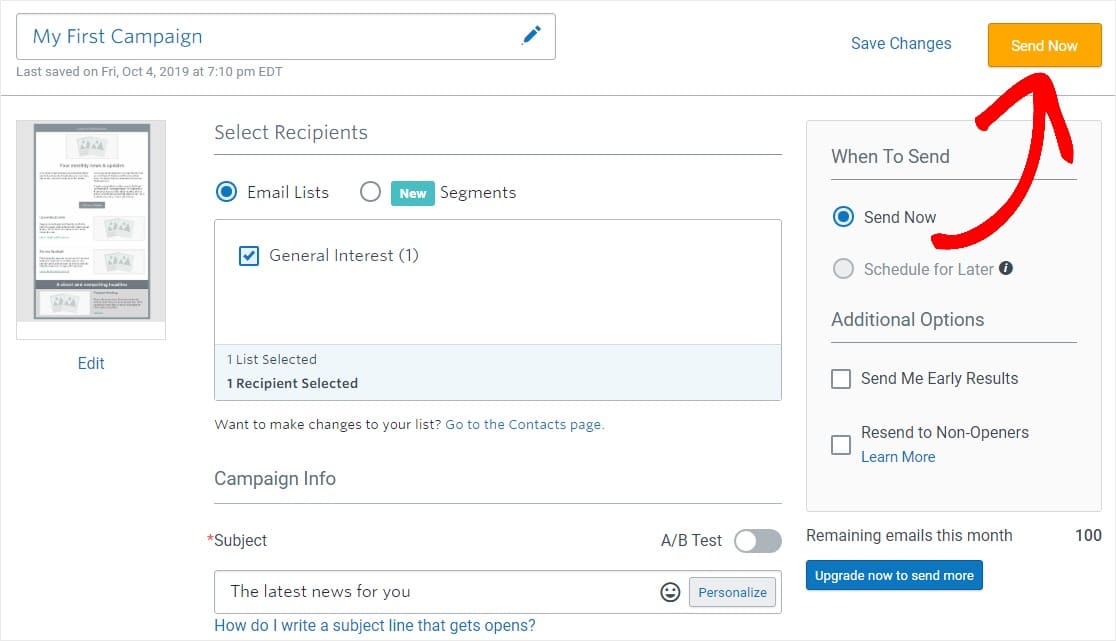
أنت فعلت ذلك! تذكر أن Constant Contact لديه الكثير من الميزات المختلفة التي يمكنك تجربتها لتخصيص حملات البريد الإلكتروني الخاصة بك بشكل أكبر.
يمكنك التحقق من هذا المنشور الرائع على موقع الويب الشقيق الخاص بنا مع نصائح حول تصميم الرسائل الإخبارية عبر البريد الإلكتروني وإلهامها لمزيد من المعلومات.
ختاما
هذا كل شيء! أنت تعرف الآن كيفية إنشاء رسالة إخبارية عبر البريد الإلكتروني. نأمل أن يساعدك هذا المنشور في الوصول إلى المسار الصحيح لتحقيق نمو هائل عبر الإنترنت من خلال التسويق عبر البريد الإلكتروني.
بعد ذلك ، إذا كنت مهتمًا باستخدام أتمتة البريد الإلكتروني ، فراجع دليلنا لإنشاء نموذج SendFox WordPress.
أيضًا ، تعد إضافة قائمة بريدك الإلكتروني إلى نافذة منبثقة واحدة من أفضل الطرق لتنميتها بسرعة. تحقق من منشوراتنا حول أفضل ملحقات WordPress المنبثقة للعثور على ما يناسبك.
وإذا أعجبك هذا المقال ، فيرجى متابعتنا على Facebook و Twitter لمزيد من التحديثات من مدونتنا.
